xmind格式和markdown格式互转
xmind格式转换成markdown格式
1、下载并安装XMind软件
下载地址:https://www.xmind.cn/xmind8-pro/
1.2 安装
点击下载好的 .exe 文件安装就好,
禁止检查更新避免破解失效;-> 编辑 -> 首选项 -> 常规 -> 启动 -> 把"启动时检查更新"和"发送用户数据"两个选项的勾去掉;
之后关闭软件
2、破解XMind(因为后续需要使用xmind的付费功能)
2.1 下载破解补丁XMindCrack.jar包
下载地址:https://u19357036.pipipan.com/fs/19357036-333605394
2.2 将 XMindCrack.jar 复制到安装目录
找到XMind的安装目录,例如我安装在D:\XMind,则将XMindCrack.jar复制到D:\XMind目录下。
2.3 修改XMind.ini文件
在安装目录(例如我的安装目录是: D:\XMind)下找到XMind.ini文件,以记事本的方式打开,并在文件末尾加上
-javaagent:./XMindCrack.jar

2.4 手动添加Hosts
目的是保证长期使用破解密钥激活的专业版不失效!C:\Windows\System32\Drivers\etc",以文本方式打开hosts,在文件尾部添加以下内容
0.0.0.0 xmind.net
0.0.0.0 www.xmind.net
2.5 打开XMind的输入序列号界面
打开XMind->帮助->序列号->输入序列号
邮箱:可以使用任何的邮箱地址甚至任何字符串都行,因为系统不会对邮箱进行验证。序列号:XAka34A2rVRYJ4XBIU35UZMUEEF64CMMIYZCK2FZZUQNODEKUHGJLFMSLIQMQUCUBXRENLK6NZL37JXP4PZXQFILMQ2RG5R7G4QNDO3PSOEUBOCDRYSSXZGRARV6MGA33TN2AMUBHEL4FXMWYTTJDEINJXUAV4BAYKBDCZQWVF3LWYXSDCXY546U3NBGOI3ZPAP2SO3CSQFNB7VVIY123456789012345
3、使用xmind新建一个思维导图
4、xmind导出 opml 格式的文件
将刚才创建的思维导图导出 opml 格式的文件,点击 文件 -> 导出 -> 选择OPML文件[pro] -> 填写文件路径后保存。
注意:导出的时候可能又会提示要输入序列号,点击“输入序列号”,刚才输入的邮箱和序列号已经被记录下来了,我们这时只需要将邮箱修改一个字符即可,修改邮箱后,点击“验证”,即可完成导出。

5、安装Typora
下载地址:https://www.typora.io/#windows
下载完成后双击 .exe 安装即可
6、给Typora安装插件 pandoc
下载地址:https://github.com/jgm/pandoc/releases/tag/2.11.3.2
下载后缀为 .msi 的windows安装包,下载好后安装即可
6、使用Typora导入 opml 格式的文件
打开Typora, 点击 文件 -> 导入 -> 选择刚才导出的 opml 文件即可,导入后的效果如下

7、参考:
出处:https://www.cnblogs.com/hi3254014978/p/14317868.html
=======================================================================================
很实用的markdown转xmind思维导图教程
一般而言,个人比较喜欢使用markdown编写文档,但有时候对外发布时,可能需要提供脑图(思维导图、xmind…),想到了能不能将markdown转成思维导图呢?
还真可以,以下是步骤:
xmind导入选项
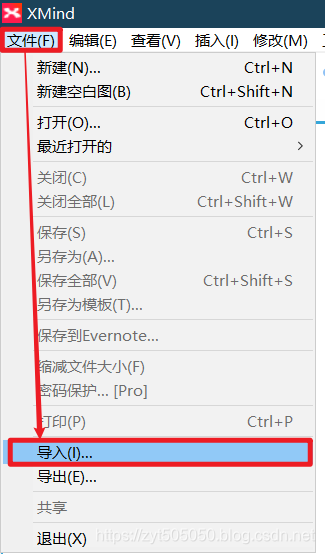
可以选择导入OPML 格式,这是一种:
大纲处理标记语言其实建立在可扩展标记语言(标准通用标记语言的子集)之上的标记语言,主要用于描述一份资料的结构,这份资料可能是计划书、黄页的目录,甚至是MP3的播放清单。如果每个软件可以遵循大纲处理标记语言的格式对所处理资料输入、输出,那这些信息就可以在不同系统不同软件之间传递,使不同软件实现直接“对话”。
——摘录自搜狗百科
我们的markdown借助 typora软件则可以根据标题导出OPML格式的文件,所以接下来介绍 markdown导出OPML文件
markdown导出OPML文件
使用typora(使用markdown的应该都安装这个软件,支持windows、macos、linux)打开一个markdown文件。
【文件】–》【导出】–》OPML
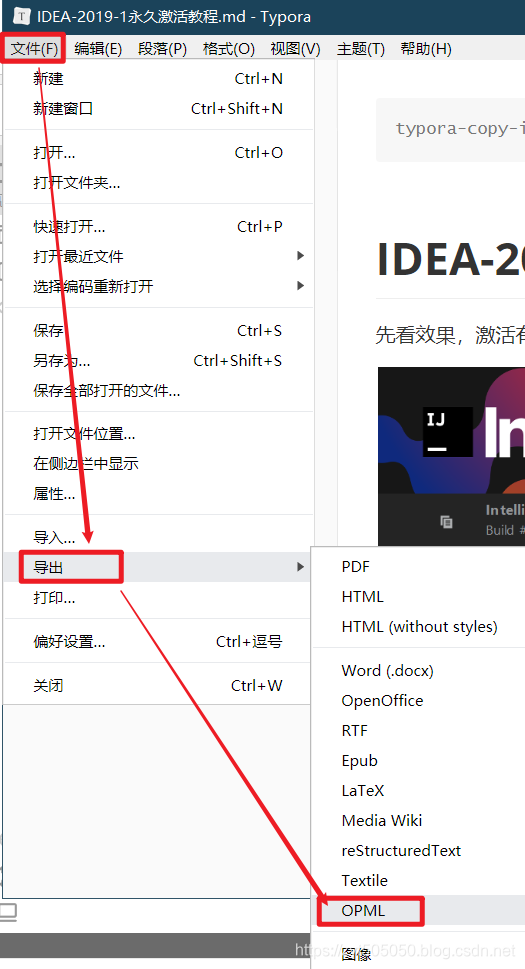
如果是第一次使用的话,会提示你安装OPML相关插件:
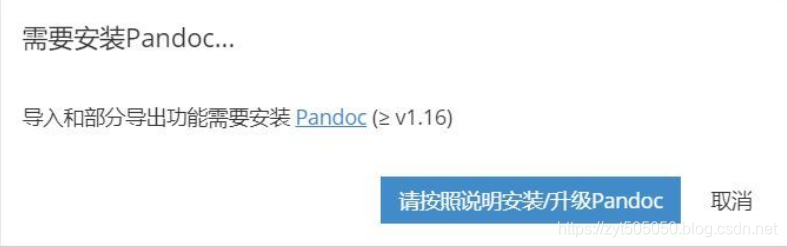
你可以使用这里我提供的windows版本插件:
链接:https://pan.baidu.com/s/1gDyEZtf1YhLwi9YXFs_lqQ
提取码:0lei
或者到github下载(这比较慢): https://github.com/jgm/pandoc/releases/tag/2.2.1
安装好了之后,记得重启电脑!!!
重启电脑后,重新选择导出OPML格式,会默认在markdown源文件同目录下导出一个同名.opml文件。
实战:xmind导入opml文件
最后来一个完整的实战截图:
typora导出opml
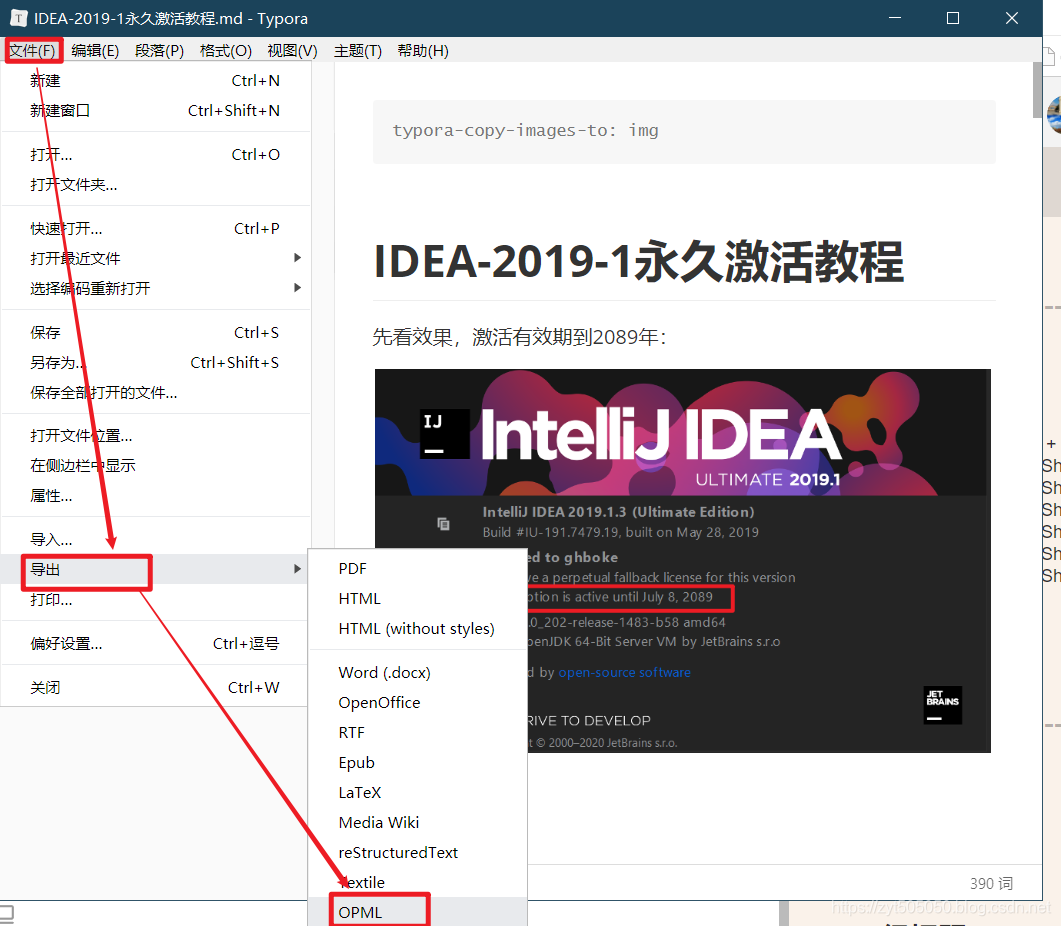
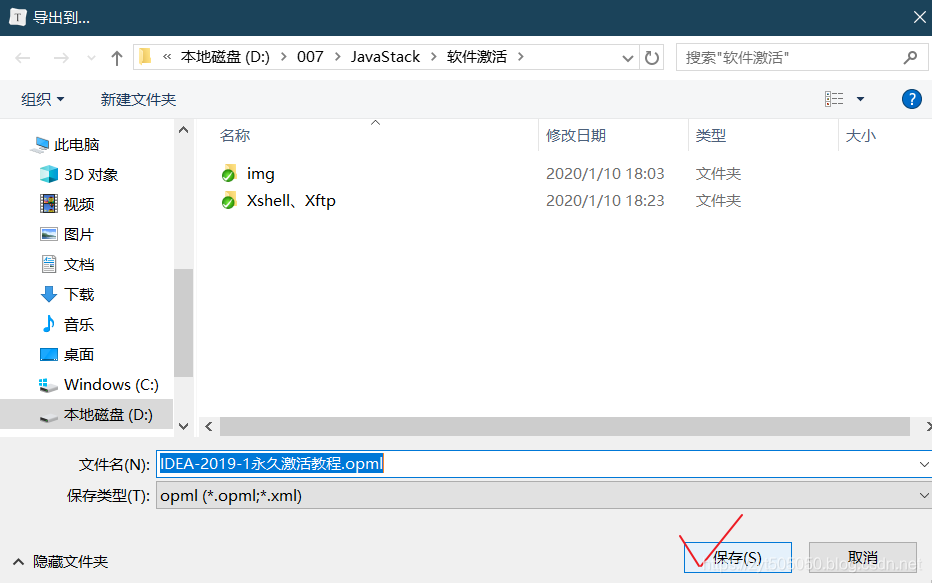
xmind导入opml
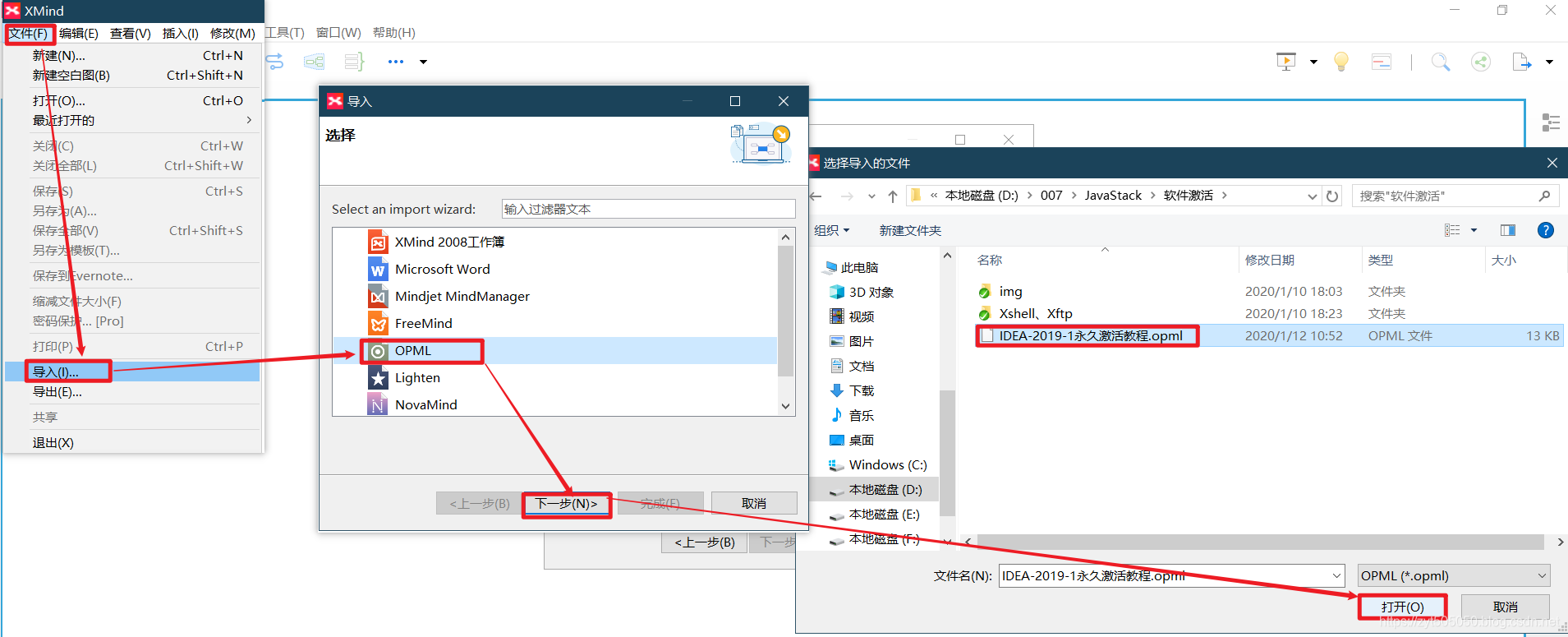
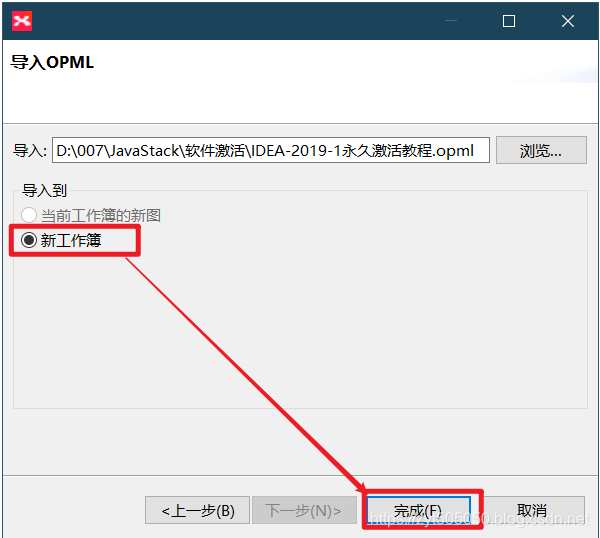
生成的思维导图如下所示:
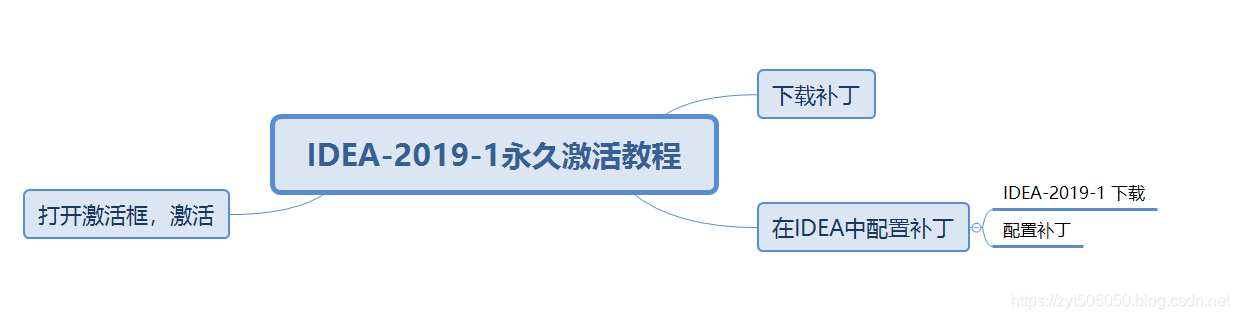
建议:因为这是根据markdown的标题生成的,所以建议在编写markdown的时候,如果未来可能要在思维导图展示的内容以标题编写。
出处:https://blog.csdn.net/zixiao217/article/details/103943589
如果,您希望更容易地发现我的新博客,不妨点击一下绿色通道的【关注我】。(●'◡'●)
因为,我的写作热情也离不开您的肯定与支持,感谢您的阅读,我是【Jack_孟】!
本文来自博客园,作者:jack_Meng,转载请注明原文链接:https://www.cnblogs.com/mq0036/p/15990150.html
【免责声明】本文来自源于网络,如涉及版权或侵权问题,请及时联系我们,我们将第一时间删除或更改!
posted on 2022-03-10 16:38 jack_Meng 阅读(4801) 评论(0) 编辑 收藏 举报












【推荐】国内首个AI IDE,深度理解中文开发场景,立即下载体验Trae
【推荐】编程新体验,更懂你的AI,立即体验豆包MarsCode编程助手
【推荐】抖音旗下AI助手豆包,你的智能百科全书,全免费不限次数
【推荐】轻量又高性能的 SSH 工具 IShell:AI 加持,快人一步
· DeepSeek 开源周回顾「GitHub 热点速览」
· 物流快递公司核心技术能力-地址解析分单基础技术分享
· .NET 10首个预览版发布:重大改进与新特性概览!
· AI与.NET技术实操系列(二):开始使用ML.NET
· 单线程的Redis速度为什么快?
2021-03-10 JS控制Video元素播放器(快进、后退、播放、暂停、音量大小、播放速度)
2021-03-10 WebDev.WebServer40.exe改造,自己制作轻量级asp.net网站IIS服务
2021-03-10 十分钟打造一款在线的数学公式编辑器
2019-03-10 微软企业库5.0 学习之路 ---- 系列文章
2019-03-10 IoC模式
2016-03-10 windows下搭建绿色nodejs运行环境
2016-03-10 系列文章-- SSIS学习